Windows 将证书本地存储在名为 证书存储的存储位置。 通常,一个证书存储中会包含许多证书,这些证书可能是由多个不同的证书颁发机构(CA)颁发的。
证书存储位于何处?
证书存储位于 Windows 操作系统中,可以使用各种工具和方法进行访问。 有两种主要类型的证书存储:
本地计算机证书存储:此存储包含计算机上所有用户可访问的证书。 它位于 HKEY_LOCAL_MACHINE下的系统注册表中。
当前用户证书存储:此存储包含仅对当前用户可访问的证书。 它位于 HKEY_CURRENT_USER下的系统注册表中。
有关证书存储的特定注册表位置,请参阅 系统存储位置。
如何使用证书存储区的内容
若要使用证书存储的内容,可以执行各种操作,例如查看、导入、导出和管理证书。 下面是一些常见任务:
查看证书
您可以使用 Microsoft 管理控制台 (MMC) 管理单元查看证书存储区中的证书。 按照以下步骤操作:
按 Win + R,键入 mmc,然后按 Enter。
在 MMC 控制台中,转到 File>Add/Remove Snap-in。
选择 Certificates 并单击 Add。
选择本地计算机存储的 Computer account 或当前用户存储的 My user account,然后单击 Finish。
单击OK关闭管理单元窗口。
展开Certificates节点可以查看存储中的证书。
有关详细说明,请参阅如何:使用 MMC 管理单元查看证书。
导入证书
若要将证书导入到证书存储中,请执行以下操作:
打开 MMC 控制台并按上述说明添加Certificates管理单元。
右键单击相应的证书存储(例如,Personal),选择 All Tasks,然后 Import。
按照证书导入向导选择并导入证书文件。
导出证书
若要从证书存储区导出证书,请执行以下操作:
打开 MMC 控制台并按上述说明添加Certificates管理单元。
右键单击要导出的证书,选择 All Tasks,然后 Export。
按照证书导出向导将证书导出到文件。
管理证书
可以通过执行删除过期证书、续订证书和配置证书属性等任务来管理证书。 这些操作可以通过 MMC 控制台或通过编程方式使用 Windows API 来完成。
其他资源
有关特定证书存储的详细信息,请参阅以下主题:
本地计算机和当前用户证书存储
受信任的根证书颁发机构证书存储区
受信任的发布者证书存储区
通过了解证书存储的位置以及如何使用其内容,你可以在 Windows 计算机上有效地管理证书。